[视频]Win10怎么通过数字签名限制电脑安装软件
关于拳皇Win10怎么通过数字签名限制电脑安装软件,期待您的经验分享,滴水之恩,来日我当涌泉相报
!
更新:2024-01-21 11:03:32优选经验
来自百度贴吧https://tieba.baidu.com/的优秀用户电动车的那些事儿,于2017-09-06在生活百科知识平台总结分享了一篇关于“Win10怎么通过数字签名限制电脑安装软件正能量”的经验,非常感谢电动车的那些事儿的辛苦付出,他总结的解决技巧方法及常用办法如下:
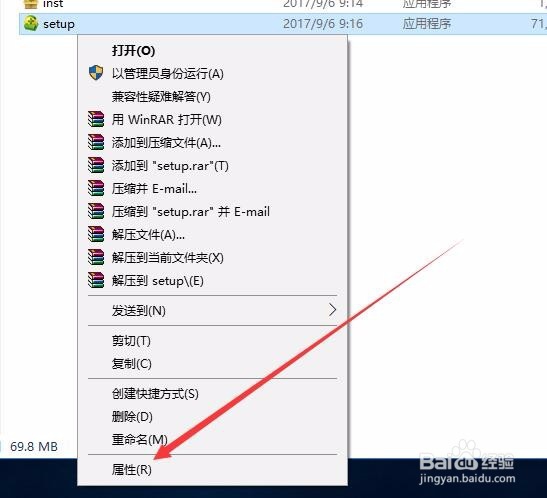 [图]2/9
[图]2/9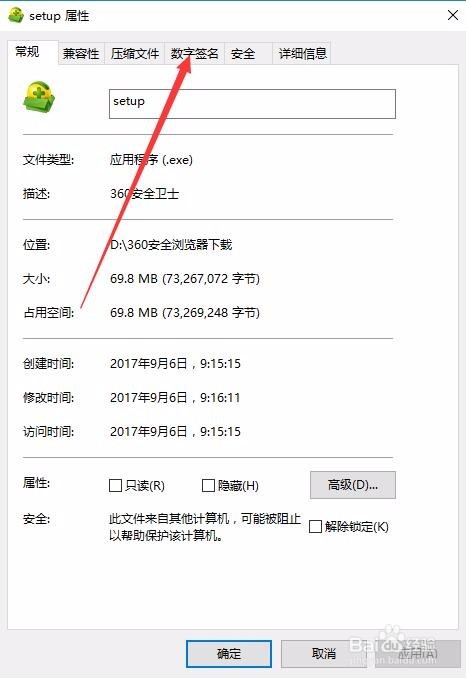 [图]3/9
[图]3/9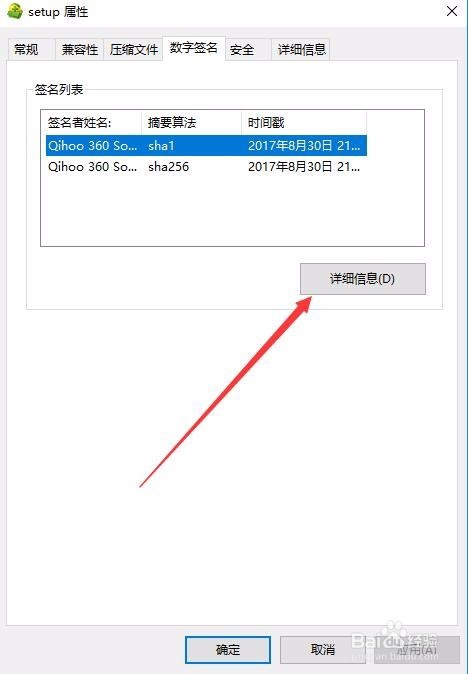 [图]4/9
[图]4/9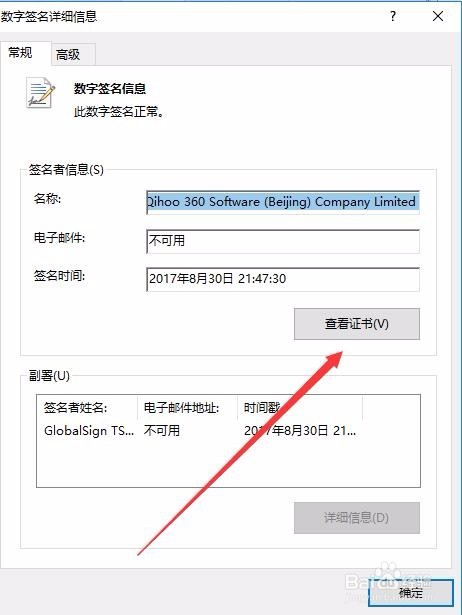 [图]5/9
[图]5/9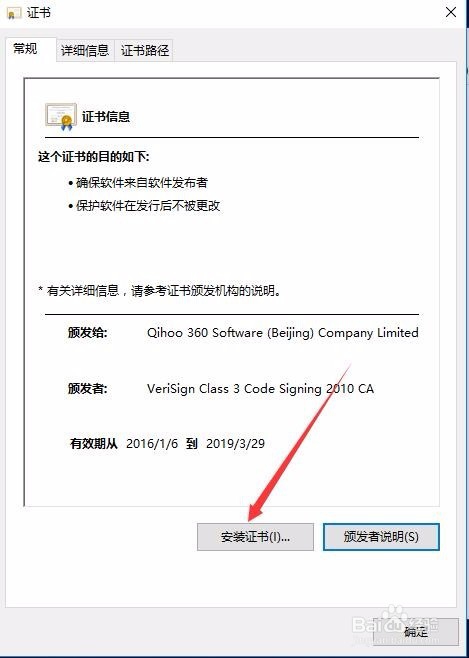 [图]6/9
[图]6/9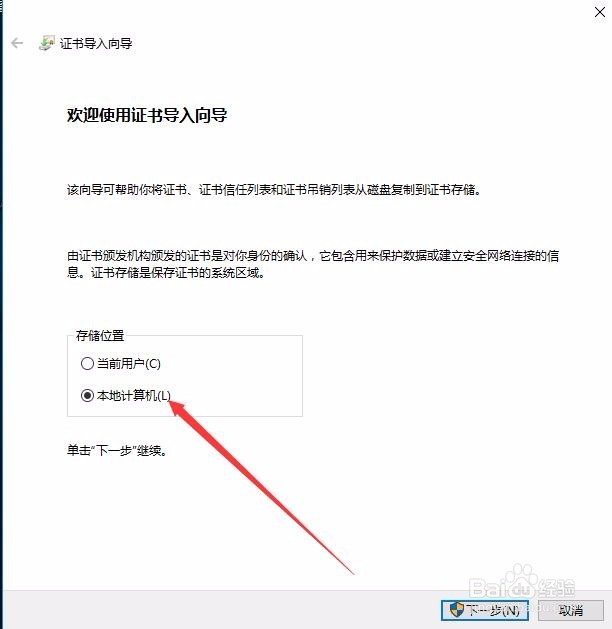 [图]7/9
[图]7/9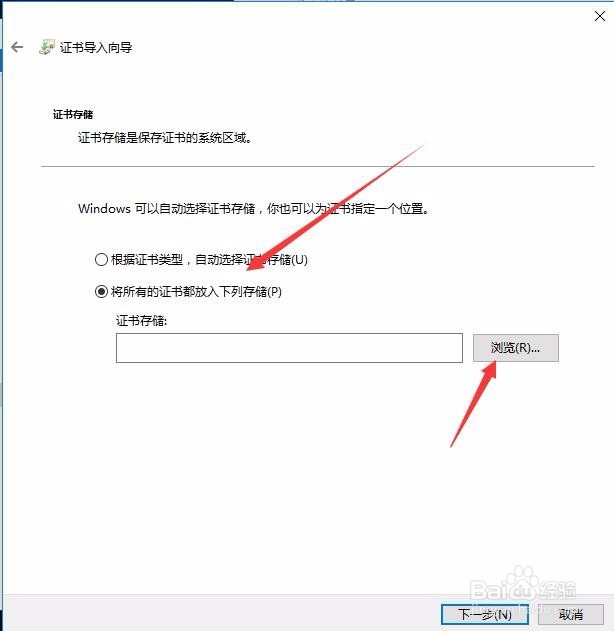 [图]8/9
[图]8/9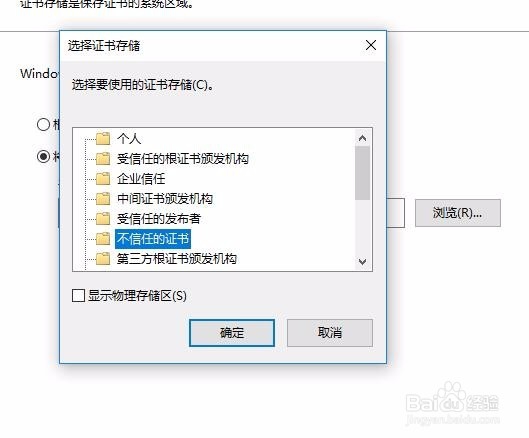 [图]9/9
[图]9/9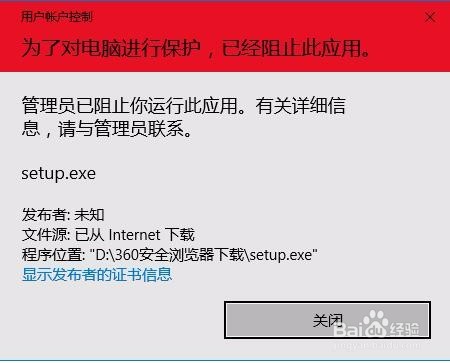 [图]
[图]
20405从网络上下来的软件不小心就会下载恶意软件,更有甚者会下载一个全家桶,一次安装多个无用的应用,那么怎么样来制作电脑安装软件呢?我们可以通过数字签名来实现,下面看看详细的操作方法吧。
工具/原料
Windows10方法/步骤
1/9分步阅读首先找到一个从网上下载的不想安装的文件,右键点击该文件,在弹出菜单中选择“属性”菜单项
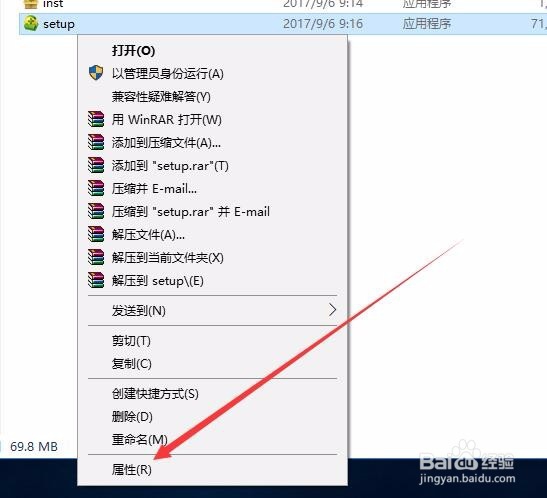 [图]2/9
[图]2/9这时会打开该软件的属性窗口,点击“数字签名”标签
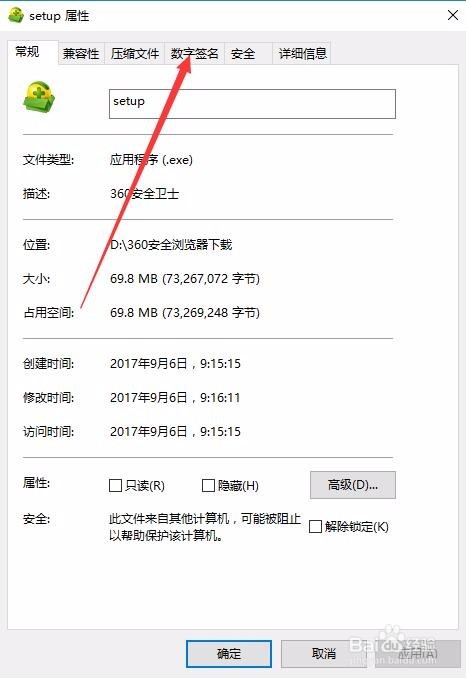 [图]3/9
[图]3/9接下来在打开的数字签名窗口中,点击“详细信息”按钮
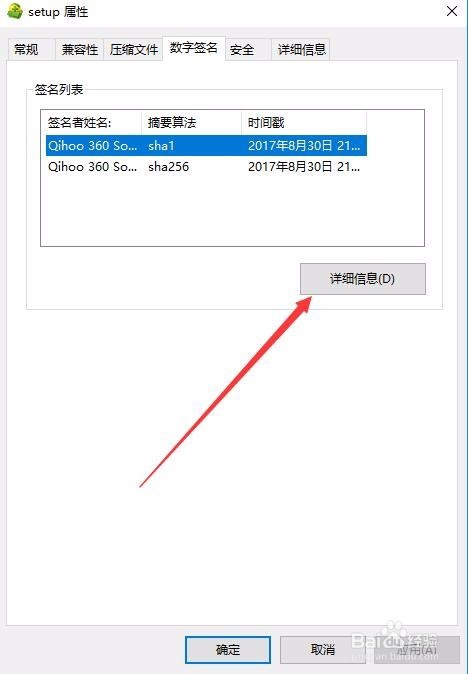 [图]4/9
[图]4/9这时会打开该应用的数字签名详细信息窗口,点击上面的“查看证书”按钮
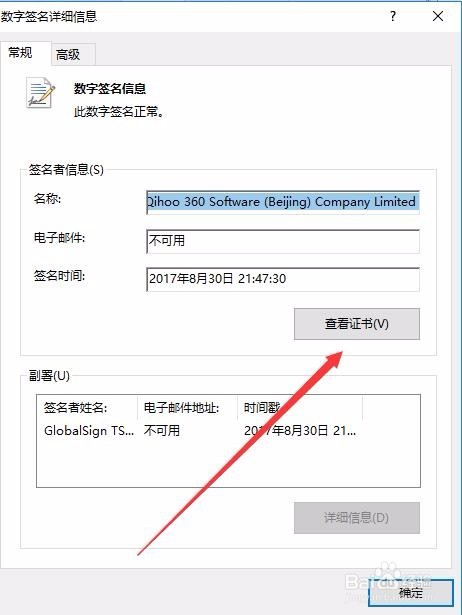 [图]5/9
[图]5/9接下来在打开的证书窗口中点击“安装证书”按钮
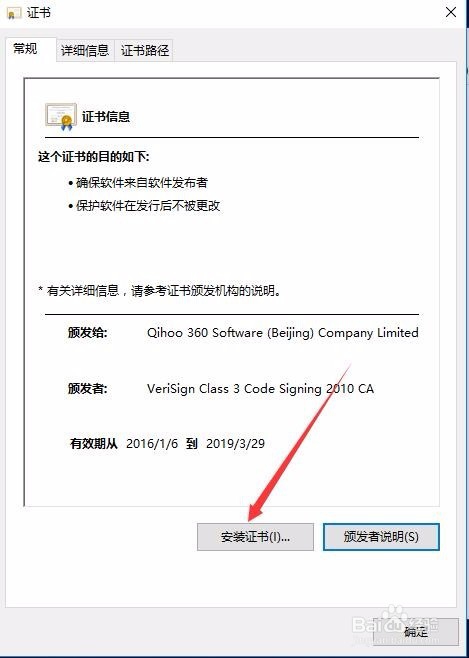 [图]6/9
[图]6/9这时入入了证书导入向导窗口,选择“本地计算机”一项,然后点击下一步按钮
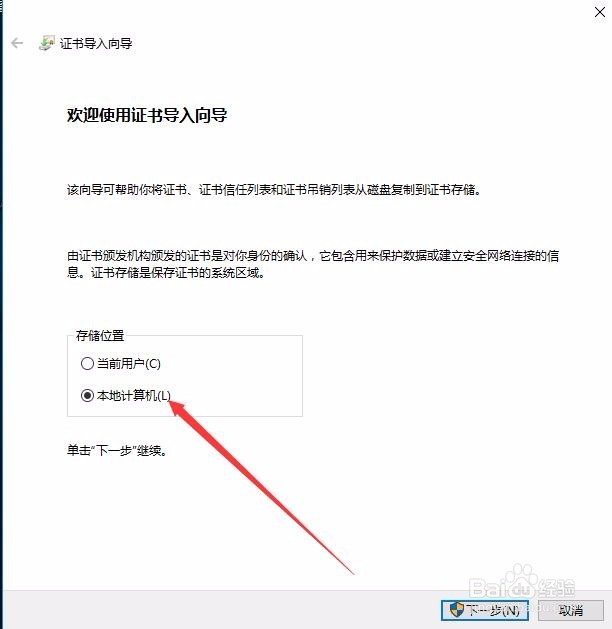 [图]7/9
[图]7/9接下来选择“将所有的证书都放入下列存储”一项,然后点击“浏览”按钮
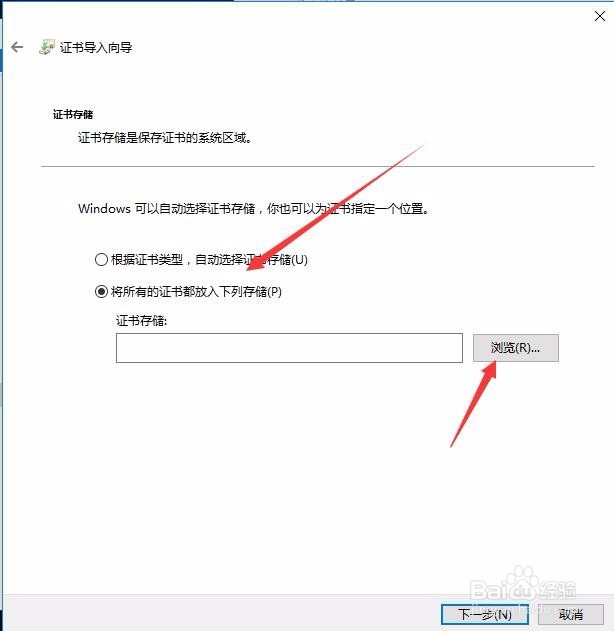 [图]8/9
[图]8/9在弹出的选择证书存储窗口中,选中“不信任的证书”一项,然后点击确定按钮
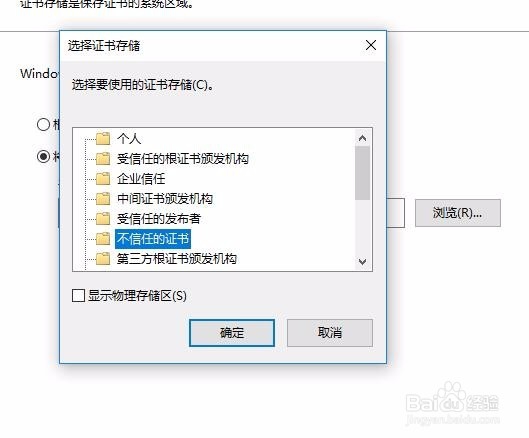 [图]9/9
[图]9/9再安装该应用的时候,就会出现“为了对电脑进行保护,已经阻止此应用”的提示窗口,不能再安装该应用了。其实是限制了使用该类签名的应用都不能安装了,如果想限制更多的应用安装,可以禁止更多的数字签名就可以了。
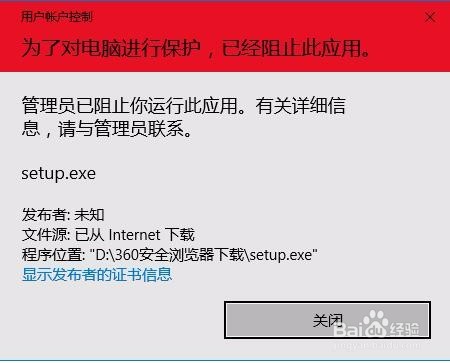 [图]
[图]运动/户外经验推荐
- Q《灵历十八年》雪松灵打法攻略
- Q有了解怎样用最简单的方法瘦小腿?
- Q帮助下哑铃锻炼方法图解——收藏版
- Q我想真人演示——怎样练腹肌最快最有效
- Q怎么办怎样瘦小腿上的肌肉
- Q为什么怎样乘坐高铁?乘坐高铁的流程是什么?
- Q有办法怎么减掉大腿上的肉?
- Q那些【自由泳】动作要领图解及呼吸技巧
- Q有谁知道【蛙泳】动作要领图解及换气技巧
- Q回答下6种不同的俯卧撑,直接练爆你的胸肌
- Q谁有排球站位图解
- Q热点芭蕾舞七个手位图解
- Q原创怎样减掉肚子上的肥肉
- Q有多少围棋基础入门教程
- Q如何健身房减肥计划三步走
- Q有办法怎样乘坐高铁?乘坐高铁的流程是什么?
- Q怎么写八种不同俯卧撑的正确做法
- Q介绍一份不可多得的健身房健身计划
- Q那里怎么练劈叉?怎么快速劈叉?劈叉攻略!
- Q怎么办怎样用哑铃练胸肌(收藏版)
- Q[视频]微信登录显示在另一台登录怎么办
- Q[视频]那样华为手机如何设置门禁卡
- Q[视频]哪的如何创建百度云盘分享链接
- Q怎么投屏到电视
已有 68497 位经验达人注册
已帮助 279867 人解决了问题


